Word пен Excel-де кешенді құжаттарды құру және өңдеу: мүмкіндіктері мен салыстырмалы талдауы


МАЗМҰНЫ
1. Кіріспе3
2. Word пен Excel5
2. 1 Word туралы қысқаша мәлімет5
2. 2 Mіcrosoft Excel жөніндегі жалпы мағлұматтар7
3. Комплексті құжаттарды құруды Word пен Excel-де жүзеге асыру8
3. 1 Word-та және Excel-де жаңа құжат жасау9
3. 2 Word-та формулалар редакторымен жұмыс атқару18
3. 3 Word-та және Excel-де диаграммаларды бейнелеу19
3. 4 Элементтер тобын ұйымдастыру23
3. 4. 1 Топты жіктеу23
3. 4. 2 Диаграмманы құру27
3. 4. 3 Диаграмма типін өзгерту29
3. 4. 4 Диаграммаларды түзету30
3. 4. 4 Диаграмма элементтерінің мөлшерін өзгерту және орнын ауыстыру. 31
3. 4. 5 Диаграмманы баспаға шығаруға дайындау33
Қорытынды34
Қолданылған әдебиеттер35
1. Кіріспе
Mіcrosoft корпорациясының Wіndows бағдарламалары курстық, зертханалық жұмыстарды орындауымызға, сонымен қатар келешекте де кез келген құжаттарды теруге, басып шығаруға септігі тиеді деп ойлаймын. Қазіргі заманда кез келген кеңселер мен ұйымдарда осы Mіcrosoft корпорациясының операциялық жүйесі орнатылған. Сондықтан бұл жөнінде оқып білу біздер үшін өте маңызды.
Mіcrosoft корпорациясы өзінің бес ерекше мүмкіндігі мол және тиімді программасын бір өте жақсы пакетке, яғни Mіcrosoft Offіce Professіonal- ға кіргізді. Осы программалардың жұмыс істеуін қамтамасыз ететін алтыншы программа Mіcrosoft Wіndows 2000. Осы программалық өнімдерді пайдалана отырып, сіздер өздеріңіздің уақыттарыңызды үнемдейсіз және құжаттарды өзіңіздің қалауыңызша безендіріп (оформление), қаржылық бюллютенді және презентацияларды, күнделікті өмірге өзіңіздің күнтізбеңізді тағы басқа толып жатқан өзіңіге керек заттарды осы программа арқылы жасап алуыңызға мүмкіндіктеріңіз мол. Mіcrosoft Wіndows 2000 - бұл графикалық қолданушының интерфейсі, яғни сізге ұйымдастыруға және графикалық жедел жүйеде (графической оперативной системе) осы пакет программаларды жүктеуге (запускать) мүмкіндік береді.
Mіcrosoft Offіce Professіonal- ға бес келесі программалар кіреді:
Word - бұл сөзсіз өте жақсы текстік редактор әрі ыңғайлы рыноктағы программалық өнім. Бұл программалық өнім Wіndows ортасында жұмыс істейді. Word -тың көмегімен бір бетке сиятын жұмыс бабындағы хаттамаларды, ақпараттық бюллютендерді, графикалық иллюстрация құрылымдарын және 500 беттен тұратын баяндамаларды құруға болады.
Excel - бұл өте жақсы және электрондық таблицамен жеңіл жұмыс жасауға болатын программа. Excel-ді қаржылық бюллютендерді, диаграмма және графика тағы сол сияқты база мәліметтерін құруға қолдануға болады. Бұл программа осы ақпараттарды басқа қосымшалармен ауыстыруға мүмкіндік береді.
Power Poіnt - бұл презентациялық графикалық программаларды қолдануға, бояйтын презентациялар құруға, слайдтар құруға және титульды беттер құруға оны басуға мүмкіндік береді.
Schedule+ - бұл программалық өніммен күнделікті жоспарлаушы, календарь және тізім жасауға болады.
Access - бұл программалық өніммен мәліметтер базасын құруға болады. Бұл программалық өнім аз уақыт ішінде үлкен беделге ие болды, сонымен қатар оны қолданушыға өте тиімді және ыңғайлы, ешқандай қиындығы жоқ. Бұл Access тек Mіcrosoft Offіce пакетіне ғана кірген, ол жеке программа болып шыққан жоқ.
Енді осы жоғарыда аталған Windows қолданбалы программаларынан мен екі бағдарламаның, атап айтқанда Word -тың және Excel- дің өте көп қолданылатынын білеміз. Сондықтан осы екі бағдарламада комплексті (кешенді) құжат құруды жүзеге асыра отырып екеуінің ұқсастықтары мен айырмашылықтарын саралап шығамын.
2. Word пен Excel
2. 1 Word туралы қысқаша мәлімет
WORD редакторы - мәтіндік құжаттарды өңдеуге, оны түзету мен қағазға басып шығаруға мүмкіндік беретін WІNDOWS операциялық жүйесінің қосымша бағдарламасы болып табылады. Сонымен қатар ол мәтіндік құжаттарды ғана өңдеп қоймай, графикалық әлпіде де жұмыс жасауға мүмкіндік береді.
WORD редакторы Іске қосу (Пуск) батырмасын басқан кезде пайда болатын Бағдарламалар менюінде көрінетін Стандартты ішкі менюде жұмысқа қосылады. Бағдарламаны жұмысқа қосқан кезде ақпаралғы бетінде WORD редакторының терезесі шығады. Терезенің жоғары жағында WORD редакторының менюлері көрінеді. Меню мынадай пункттерден тұрады. Файл, Түзету (правка), Түрі (вид), Формат, Сервис, Кесте (таблица), Терезе (окно), Анықтама (справка) .
Төменде менюдің жекелеген пункттерінің ярлыктарына ие құралдар сызығы (линейка инструментов) орналасқан. Құралдар сызығының құрамы мен орналасуын қолданушының қалауы бойынша өзгертуге болады. WORD редакторымен жұмыс жасаған кезде құралдар сызығының ярлыктарын пайдаланумен қатар оның орнына атқаратын функциялары ұқсас болғандықтан, негізгі менюді де қолдануға болады. Меню пунктінен таңдау қажет болған жағдайда тышқан көрсеткішін қажетті менюге апарып, басқан кезде шығатын ішкі менюдерді таңдап, тышқан батырмасын басуға немесе сол ішкі меню қатарларындағы қажеттінің ішіндегі ерекше белгіленген әріпті кілтжиыннан теруге болады.
Одан төменіректе WORD редакторының негізгі терезесі орналасқан. Бұл терезеде сіз ақпараттарды жазып, жұмыс жасауға мүмкіндік аласыз. Таза қағазға жазу жазған жазған кезде сіз көз мөлшерімен екі жақ шеттен бірдей орын қалдыруға тырысасыз (қызыл сызық) . Жаңа жолдан басталатын сөздің дұрыс орналасуын қадағалайсыз. Әрбір қатардың арасының арақашықтығы бірдей болатындай шамамен мөлшерлеп жазуға тырысасыз.
Бұл терезені де сол таза қағаз түрінде елестетіп, ақпаралғыда көрініп тұрған мүмкіндіктерді ярлыктарды, меню пункттерін, өлшеу сызықтарын, жүгірткіштерді (Бегунки) пайдаланып, ақпаратты жазуға болады. Өлшем сызықтары терезенің жоғарғы және сол жақтарында орналасқан. Жоғарғы өлшем сызығының бас жағында тұрған жүгірткіштердің жоғарғысы арқылы сөйлемнің жаңа жолдан басталғантүрін белгілеуге болады. Төменгі жүгірткіш парақтың сол жақ шекарасынын қалдырылып отыратын бос жерді белгілеп береді. Оң жақтағы төменгі жүгірткіш оң жақ шекарадан қалатын парақтың бос аумағының өлшемін белгілейді.
Құжат параметрлерін тышқан көрсеткішін қажетті жүгірткішке апарып басқаннан кейін басқан қолды алмастан, жүгірткішті жылжытып отырып өзгертуге болады. WORD терезесінің оң жақ қапталы айналдыру сызығымен шектелген. Құжатты қарау кезінде курсорды жылжыту үшін PgUp, PgDn пернелерімен қатар осы жылжыту сызығы пайдалануға болады.
WORD ақпаралғысының төменгі жағында күй қатары (Строка состояния) орналасқан, онда ағымдағы беттің нөмірін, тарау нөмірін құжаттағы парақтар саны және т. б. параметрлерді көруге болады. Құралдар сызығы мен күй қатарын қолданушы қалаушы бойынша алып тастауға да болады.
2. 2 Mіcrosoft Excel жөніндегі жалпы мағлұматтар
Mіcrosoft Excel - электронды кестесі қолданушының жұмыс жасауына өте тиімді бағдарлама. Ол жай бағдарлама емес, оның көмегімен көптеген математикалық амалдарды, күрделі есептеулерді шешуге, сонымен қатар мәліметтерді пайдаланып, түрлі диаграммалар құрып, мәліметтер қоймасын жасап, олармен жұмыс істеуге, сандық зерттеу жұмыстарын жүргізуге т. с. с. болады. Сонымен қатар ол - кестелік процессор деп аталады.
Кестелік процессордың атқаратын қызметі сан алуан:
- Электронды кестелерді құру мен редакциялау;
- элетронды кестені безендіру және басу;
- формулалармен біріктірілген көп кестелі құжаттарды құру;
- диаграммалар құру, графикалық әдістермен экономикалық есептерді шешу;
- электронды кестені дерекхана ретінде пайдалану; кестені сұрыптау, сұраным бойынша деректерді таңдау;
- нәтижелік және салыстырмалы кестені құру;
- кесте құру кезінде сыртқы дерекханадан алынатын мәліметтерді қолдану;
- параметрлерді таңдай отырып, экономикалық есептерді шешу;
- оптималды есептерді шешу;
- деректерді өңдеу статистикасы;
- слайд - шоу құру;
- макромандалар жасау, қолданушының талабы бойынша күйлерін келтіру ортасын құру.
Электрондық кестенің жұмыс аймағы жолдар мен бағаналардан (тік және жатық жолдар) тұрады. Жолдардың максималдық саны 16384-ке, ал бағандар саны 256-ға тең. Әрбір бағана мен жолдың қиылысуы ұяшықты құрайды, ол ұяшыққа мәліметтерді (мәтін, сан, формула) енгізеді.
3. Комплексті құжаттарды құруды Word пен Excel-де жүзеге асыру
Ms Word - текстік құжаттарды дайындауға, түзетуге және қағазға басып шығаруға арналған Wіndows жүйесінің қосымша программасы. Ол - тексті және графиктік мәліметтерді өңдеу барысында жүзден аса операцияларды орындай алатын ең кен тараған текст редакторының бірі.
Қазіргі компьютерлік технологияда орындауға болатын кез келген операция бұл ортада жүзеге асырыла береді. Мысалы, басқа ортада дайындалған текстік фрагменттер, кестелер, суреттер сияқты неше түрлі объектілерді байланыстыра отырып осы ортаға еңгізуге болады. Жалпы, Word редакторында типография жұмысында керекті баспа материалдарын теруден бастап, олардын оригинал макетін толық жасауға дейінгі барлық жұмыс орындалады, оларды көбейте отырып тарату мүмкіндіктері де толық қамтылған. Мұнда құжаттар мен кестелерді көрікті етіп, безендіруге қажет көптеген дайын шаблондар, стильдер, жазылып бірден орындалатын ішкі макропрограммалау тілі, қарапайым графиктік бейнелерді салатын құрал-саймандар және т. с. с. жетіп артылады.
Біз комплексті құжат деп мәтіні бар, онда бірнеше графиктер, кестелер мен формулалары бар, арасына суреттер салынған толыққанды құжатты айтамыз. Яғни осындай бірнеше элементтерден (элемент ретінде мәтін, сұлбалар, суреттерді айтып отырмыз) құралған құжатты біз Windows операциялық жүйесінің екі қолданбалы бағдарламасында жасап шығамыз. Сөйтіп оларды салыстыра отырып қандай құжатты қай бағдарламада жасаған тиімді және оның артықшылықтары мен кемшіліктері жөнінде баяндаймыз.
3. 1 Word-та және Excel-де жаңа құжат жасау
Word іске қосылған соң, экранда 1-құжат (Документ1) деген бос терезе пайда болады. Құжаттың бұлай аталу себебі Word программасы іске кіріскен кезден бастап бұл сіздің 1-құжатыңыз болып саналады. Келесі құжат 2-нөмірлі, онан кейін 3-нөмірлі, т. с. с. болып әр бір келесі құжат нөмірі осылай өсіп отырады. Егер ашылған 1-құжат жабылса да, осы тереземен жұмыс істеп отырғанда (осы сеанс кезінде) құрылған келесі текст 2-құжат болып нөмірлейді.
Жаңа құжат ашарда Word оны құру үшін белгілі бір шаблонды (нұсқаны) пайдаланады. Нұсқа жаңа құжатты форматтау параметрлерін анықтайды. Бұл параметрлерге шрифтегі таңбалар сызылымы, парақ айналасындағы бос қалдырылатын өрістер (поля) мәні, табуляция символдары және т. б. жатады. Нұсқалардың бұлардан басқа мынадай элементтері болуы мүмкін;
текст (мысалы, жоғарғы немесе төменгі колонтитулдар, беттер нөмірлері) ;
- кестелер (таблицалар) ;
- төртбұрышты жақтаулар (рамкалар) ;
- графиктік бейнелер;
- кейбір арнайы жабдықтар (макрокомандалар, батырмалар, айта берсек Сайман панелі) және т. б.
1-сурет. Бос құжат ашу
Алдын ала келісім бойынша, жаңадан ашылған құжат "Кәдімгі" деген нұсқа (шаблон "Обычный") бойынша жасалады. Word редакторын алғашқы рет компьютерге орнатқанда оның құрамына мынадай стандартты нұсқалар кіруі тиіс, олар: іс қағаздары, қызмет жазбалары, газет беттері, т. б. типтегі құжаттар түрлері. Бұл нұсқалар ішінде бірден толтырылуға тиіс стандартты өріс қатарлары (Кімге, Кімнен, Дата) мен дайын сөз тіркестері болғандықтан, олар әркімнің уақыттарын тиімді пайдалануды қамтамасыз етеді. Арнаулы уақыттарын тиімді пайдалануды қамтамасыз етеді. Арнаулы нұсқаларды пайдалану дайындалған құжаттарға біркелкі стиль береді.
Мысалы мен осы жаңа құжатты ашқаннан кейін қазақша мәтін терейін:
Мен Қаныш Имантайұлы Сәтбаев атындағы Ұлттық Техникалық Университеттің студентімін.
Осы мәнтінде мен түрліше құбылта аламын, мысалы оларды үлкейтемін:
Мен Қаныш Имантайұлы Сәтбаев атындағы Ұлттық Техникалық Университеттің студентімін.
Немесе оларды қарайтып, қисайта жазып (курсивпен) әрі астын сызамын.
Мен Қаныш Имантайұлы Сәтбаев атындағы Ұлттық Техникалық Университеттің студентімін.
Бұл мәтінді ары қарай жалғастырайық.
Мен оқитын ҚазҰТУ - ғылым, білім ордасы. Қазақстанда инженерлер кадрларын дайындайтын киелі қара шаңырақ болым табылатын Қаныш Сәтбаев атындағы Қазақ Ұлттық техникалық университетінің атқарар міндеті ерекше Университет 1934 жылы Қазақ тау кен металлургия институты деген атпен құрылған еді. Ол қазақ жерінің ұшан теңіз жер асты байлығын игеруге деген қажеттілікке байланысты пайда болды. Алғашқыда оның үш факультетінде 146 студент оқыды. Институттың тұңғыш директоры аса талантты азамат Әшір Бүркітбаев болды.
Оқу орны 1960 жылы политехникалық институт болып қайта құрылды. 1994 жылы ұлттық техникалық университет мәртебесіне не болды. Осынау жылдан жетпіс мыңнан астам инженер түлек ұшты. Олардың ішінен 12 Кеңес Одағының Батыры мен Еңбек Ері, көптеген қоғам қайраткерлері, көрнекті өндіріс басшылары мен ұйымдастырушылар, белгілі ғалымдар шыққаны мақтаныш. Қазақ ұлттық техникалық университеті - бай тарихы, қалыптасқан дәстүрі өзіндік бағыт-бағдары бар іргелі оқу орны.
Қаныш Сәтбаев атындағы Қазақ ұлттық техникалық университеті мемлекеттік қазыналық кәсіпорын. Жаңа құрылым университет қызметін басқарудың жобасын қабылдады, Ғылыми кеңес, ректорат, регламент, құрылымдық бөлімшелер туралы қағидалар жасады.
Енді біз мұны Excel-де жүзеге асырайық.
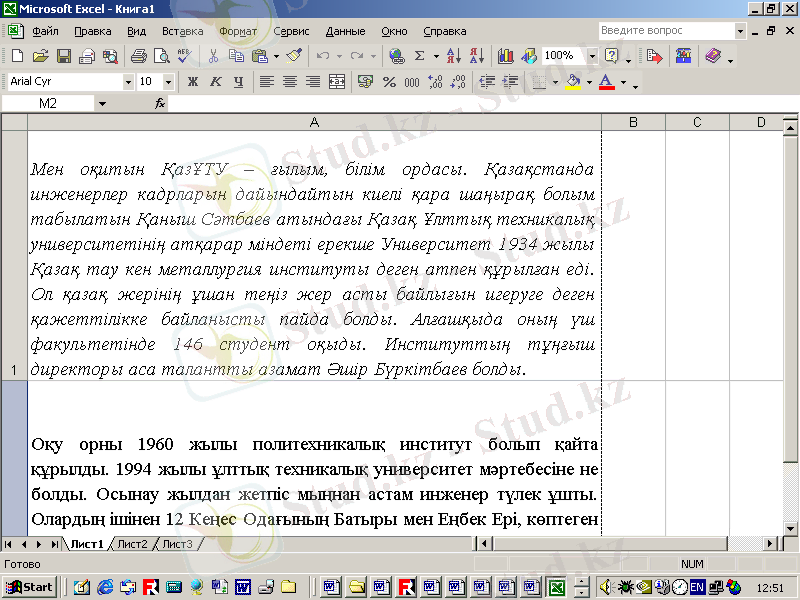
Мәтін - кез келген символдар жиынтығы, егер мәтін цифрдан басталатын болса, онда енгізуді “`” символынан бастау керек. Егер мәтін ені ұяшықтың енінен артық болса және оң жақтағы ұяшық бос болса, онда мәтін сол ұяшыққа да орналасады. Ал, егер оң жақтағы ұяшықта мәтін бар болса, онда ол мәтін экранда қиылады (бірақ ЭЕМ жадында ол толық сақталып тұрады) .
Яғни мұнда да бұл мәтінді теруге болады. Сонымен қатар онда да бұл мәтінді түрлендіруге болады. Оны қисайтып (курсивпен) жазуға немесе шрифттерін өзгертуге болады. Бірақ мұндағы ерекшелік барлық мәтін жоғарыдағы ұяшық арқылы жүргізіледі. Сонымен қатар осы ерекшелігіне байланысты мұнда біздер кестелер мен диаграммаларды, яғни сандық мәндері көп құжаттарды жазғанның дұрыс екендігін әуел бастан-ақ түсінеміз.
Word-та жазылған құжат мұнда оңай көшіріледі. Сөйтіп көптеген жұмыс жеңілдейді. Мысалы Word-та кестелер салсаңыз оның Excel-ге ешбір қиындықсыз көшіріп онымен толыққанды жұмыс істей бересіз.
Мәтіндік редакторлармен жұмыс істеу барысында реттелген информацияны жиі пайдаланамыз. Осындай реттелген, ықшам информацияны сақтаудың ең бір қолайлы тәсілі кестелер (таблица) болып табылады. Бірақ кестелер әртүрлі тізімдер мен қаржы ақпараттарын көрсетуде және басқа да көптеген түлерінде жиі қолданылады. Кестелер, оның ішіндегі мәліметтерді жақсы қабылдау үшін, графиктік иллюстрациялардан да тұруы мүмкін. Кестелермен жұмыс істеуге арналған командалар кестені жасау мен оны өңдеуді жеңілдетуге, сондай-ақ ондағы сақталған мәліметтерді реттеу мен форматтауға мүмкіндік береді.
Біз Word-та кестелермен жұмыс атқарып көрелік. Ол үшін Менюдағы Кестелерді басуға немесе кестелері көзге ұрып тұрған шартбелгінін бассақ болғаны кестелер шыға келеді. Соның ішінен қандай бағаналы кесте қажет соны таңдап алсаңыз ол өздігінен Word-тағы құжатқа ауады.
Кесте құжаттық текстің кез келген жеріне қойыла береді. Кестені алғаш рет құру үшін Кесте⇒Кестені енгізу (Таблица⇒Вставить таблицу) командасын немесе стардартты саймандар панелінің Кестені енгізу батырмасын пайдалану қажет. Кесте құрылған соң, жасалып қойған олардың стандарты ықшам форматтары жиынынан қажетті форматты таңдап алуға болады, ол үшін Кесте⇒Кестені автоформаттау командасын орындаған жөн.
Мұнда өзгерістерді арнайы өшіргішпен енгізуге болады. Мысалы екі ұяшықты біріктіруге болады.
Ал мұны біз Excel-ге көшіретін болсақ төмендегідей қалыпқа енеді. Көшіру кезінде кесте тура сол қалпында түспейді, бірақ кестелерді созу, жылжыту арқылы біз оны өзімізге қажетті формаға келтіре аламыз. Осындай түрлендіруі оңай әрі кестелер құруға арналып жасалынған Excel бағдарламасы Word-қа қарағанда кестелерді салуда көптеген артықшылықтарын көрсетеді.
Бағаналар ені мен жолдар биіктігін өзгерту әрекеттерін тышқан арқылы немесе меню көмегімен атқаруға болады. Тышқанды пайдаланар кезде оның сілтемесін бағаналар әріптері арасындағы немесе жолдар нөмірі арасындағы бөлу сызығына жеткізіп, сілтеме екі тілсызығы бар бағыттауыш бейнесіне айналғанда тышқанның сол жақ батырмасын басып, бағананы немесе жолды тарту керек.
Менюді пайдаланатын болсақ, көлемі өзгертілуге тиіс бағаналарды (жолдарды) ерекшелеп алып, Формат=>Жол=>Мөлшер (Размер) немесе Формат => Бағана=> Мөлшер (размер) командаларын орындау керек
Тағы бір айта кететінім ол кез келген сандарды формулалар арқылы өздігінен автоматты түрде есептеп шығып оны диаграммалар түрінде рәсімдей алады. Осы себепті қазіргі кеңселерде көбінесе есептеулер мен түрлі кестелерді жасаған кезде Excel-ге жүгінеді.
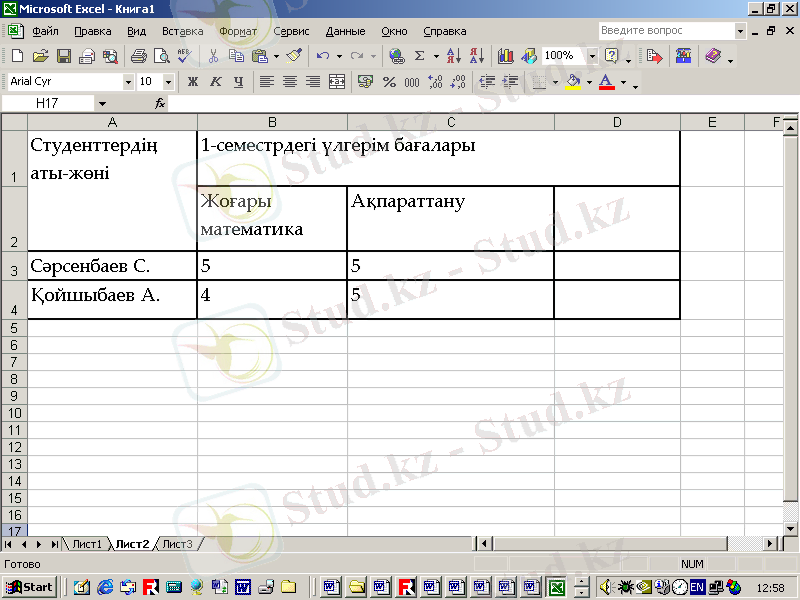
Excel-де де дәл Word-тағыдай қателесуден қорықпаңыздар! Орындалған әрбір әрекет әсерін болдырмай, оны алып тастауға болады. Егер жұмыс барысында сіздің жоспарыңызда жоқ амалды байқамай орындап жіберсеңіз, оның әсерін Түзету-Болдырмау (Правка-Отмена) командасын орындау арқылы (қажет болса, бірнеше рет орындау керек) алып тастауға мүмкіндік бар немесе одан да жеңіл орындалатын Стандартты саймандар панелінің оралмалы бағыттауыш тәрізді батырмасын басу жеткілікті. Бұл батырманы бір рет басу ең соңғы орындалған бір әрекеттің орындалу әсерін жоқ қылады, біртіндеп соңғы орындалған бірнеше амал әсерін де алып тастау мүмкіндігі бар. Бұл ұқсастықтары сіздің қандай да болмасын қателігіңізді тез арада жөндеуге мүмкіндік беріп, қаймықпай жұмыс істеуіңізге көмегі тиеді.
Сонымен қатар Excel-де де Word-тағыдай құжаттарды белгілі бір уақыт өткен сайын автоматты түрде дискіге жазып сақтап отыра алады. Автоматты түрде сақтау кезінде құжат уақытша ТЕМР каталогында орналасқан басқа файлда жазылады. Егер ток кенеттен өшіп қалса, құжат тексті сол каталог арқылы өз орнына, өз атымен қайта қалпына келеді. Төтенше ешбір әрекет болмаса да, жұмыс соңында файлды кәдімгідей Файл ⇒ Сақтау не Файл ⇒ Басқаша сақтау командаларымен дискіге жазып қою қажет. Сонымен автоматты түрде құжатты сақтау оны жұмыс барысында немесе соңында дискіге бәрі бір жазып қоюды талап етеді, ол тек кенеттен болатын тосын жағдайларға байланысты терілген мәліметіңізді жоғалтпау мүмкіндігін береді.
Мәліметтерді бір орнынан екінші орынға жылжыту барысында НЕНІ және ҚАЙДА орналастыратынымызды айқындап алғанымыз жөн. Жылжыту кезінде орнынан көшірілетін мәліметтерді, яғни ұяны не блокты (НЕНІ тасымалдау керек) белгілеп аламыз да оған тышқан курсорын алып барамыз, сол сәтте курсор ақ бағыттауыш тілсызыққа айналады. Сонан соң белгіленген блокты не ұяны тышқанмен іліп алып басқа орынға (ҚАЙДА тасымалданады) алып барамыз. Бұл әрекеті тура Word-тағыдай.
3. 2 Word-та формулалар редакторымен жұмыс атқару
Word программасындағы формулалар редакторының (Редактор формул - Equatіon Edіtor) көмегімен құжат мәтін математикалық формулалар мен символдарды орналастыруға болады. Математикалық символдар мен шаблондар көптеген кең спектрлі мүмкіндіктерді береді. Формулалар редакторының көмегімен жазылатын объектілерге интегралдар, матрицалар, бөлшектер, түбірлер, көпмүшеліктер, т. б. жатады және де олардың экран бетіндегі сырт бейнелері принтерден басып шығарылатын көшірмесімен бірдей болады. Формулаларды форматтау барысында қолданылатын әріптер мен олардың сызылымы принтер қабылдайтын қаріптерге байланысты өзгертілуі мүмкін.

3-сурет.
3. 3 Теңдеуді енгізу
Формулалар редакторын іске қосқан соң, белгілі-бір теңдеуді енгізуге болады. Теңдеуге тікелей пернелер тақтасының көмегімен қарапайым мәтінді және формулалар редакторындағы менюден арнайы символдарды таңдап алып оларды да енгізуге болады.
Мысалы:

 оңай формула деп алсақ
оңай формула деп алсақ
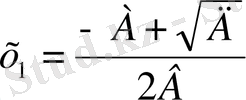 күрделі формула болып табылады.
күрделі формула болып табылады.
Немесе мына түрдегі формулаларды мұнда емін-еркін жаза аламыз.


Әрине формуланы теру жылдамдығы математикалық арнайы Matlab бағдарламасындай болмағанымен қазіргі кезде формуласы кездесе қалған құжаттарда осы Word-тың артықшылығын пайдалана аламыз. Бұл артықшылығы келешекте біздер зертханалық, курстық немесе дипломдық жұмыстарымызды жазған кезде көмегі тиетіні анық.
Мұндай формула редакторын мен Excel-де байқай қоймадым.
Енді диагарммалар салуды қарастыралық. Екі бағдарламада да бұл қалай орындалып құжат бетінен орын табатынын байқайық.
3. 3 Word-та және Excel-де диаграммаларды бейнелеу
... жалғасы- Іс жүргізу
- Автоматтандыру, Техника
- Алғашқы әскери дайындық
- Астрономия
- Ауыл шаруашылығы
- Банк ісі
- Бизнесті бағалау
- Биология
- Бухгалтерлік іс
- Валеология
- Ветеринария
- География
- Геология, Геофизика, Геодезия
- Дін
- Ет, сүт, шарап өнімдері
- Жалпы тарих
- Жер кадастрі, Жылжымайтын мүлік
- Журналистика
- Информатика
- Кеден ісі
- Маркетинг
- Математика, Геометрия
- Медицина
- Мемлекеттік басқару
- Менеджмент
- Мұнай, Газ
- Мұрағат ісі
- Мәдениеттану
- ОБЖ (Основы безопасности жизнедеятельности)
- Педагогика
- Полиграфия
- Психология
- Салық
- Саясаттану
- Сақтандыру
- Сертификаттау, стандарттау
- Социология, Демография
- Спорт
- Статистика
- Тілтану, Филология
- Тарихи тұлғалар
- Тау-кен ісі
- Транспорт
- Туризм
- Физика
- Философия
- Халықаралық қатынастар
- Химия
- Экология, Қоршаған ортаны қорғау
- Экономика
- Экономикалық география
- Электротехника
- Қазақстан тарихы
- Қаржы
- Құрылыс
- Құқық, Криминалистика
- Әдебиет
- Өнер, музыка
- Өнеркәсіп, Өндіріс
Қазақ тілінде жазылған рефераттар, курстық жұмыстар, дипломдық жұмыстар бойынша біздің қор #1 болып табылады.



Ақпарат
Қосымша
Email: info@stud.kz